|
Schritt 1: Export als DV-Stream
Zum Codieren eines vollauflösenden Videos mit OggTheora muß die Videodatei zunächst in einen Quicktime DV-Stream (auch Raw-DV genannt) umgewandelt werden. DV-Streams haben die Dateiendung .dv
Die meisten Videoschnittprogramme können Filme direkt als DV-Stream exportieren.
Als Beispiel zeigen wir im Folgenden den Export aus Final Cut Pro und aus Quicktime Pro.
a) Export aus Final Cut Pro
1. Die zu exportierende Sequenz oder den fertigen Film in Final Cut öffnen.
2. Unter dem Reiter "Ablage"den Menüpunkt "Exportieren" mit der Option "QuickTime" auswählen.

3. Einen Dateinamen angeben und den Speicherort auswählen. Final Cut versucht nun, unseren Beispielfilm als Quicktime-Film (beispiel.mov) abzuspeichern. Deshalb wählen wir unter "Format" die Option "DV-Stream".
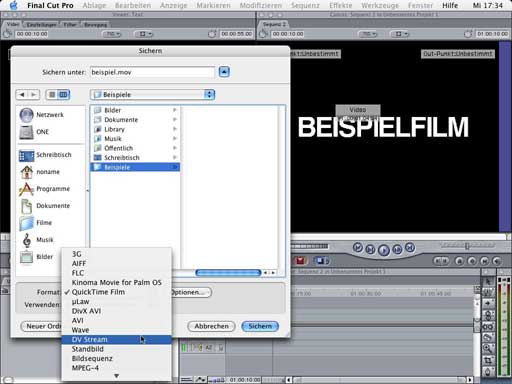
4. Final Cut würde den Film nun als DV-Stream im NTSC-Format abspeichern. Wir möchten andere Optionen.

5. Im Fenster "DV Exporteinstellungen" wählen wir die Option "PAL" und Klicken OK.

6. Nun sichern wir die Datei im ausgewählten Ordner.
b) Export mit Quicktime Pro
Mit Quicktime können wir auch einen fertigen Quicktime Film (.mov) oder eine AVI-Datei (.avi) mit maximaler Auflösung direkt in einen DV-Stream umwandeln. Allerdings brauchen wir dazu Quicktime Pro. Quicktime Pro ist dasselbe Programm wie der Quicktime Player. Es muß nur mit einer Seriennummer (Serial) freigeschaltet werden. Die Serial muß man bei Quicktime kaufen. Sie wird beim Quicktime Player unter dem Menüpunkt "Einstellungen" im Unterpunkt "Registrierung" eingetragen. Wir empfehlen ausdrücklich nicht, Serials von sogenannten "Crackseiten" zu verwenden, dies wäre illegal!
Der Quicktime Film muß für die Wandlung in den DV-Stream mit Quicktime Pro die volle PAL-Auflösung haben. Das heißt, er muß in höchster Qualität aus einem anderen Programm exportiert worden sein.
Die Schritte im einzelnen:
1. Beispiel.mov in Quicktime Pro öffnen.
2. Unter dem Menüpunkt "Ablage" den Unterpunkt "Exportieren" wählen
3. Speicherort und Dateinamen auswählen.
4. Auswählen: "Film-> DV-Stream"
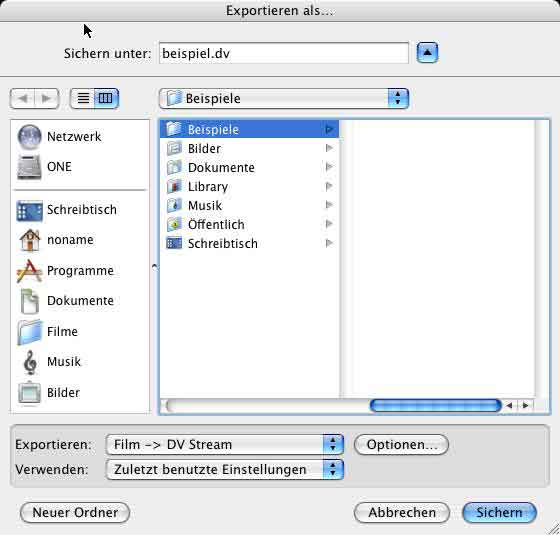
5. Unter "Optionen" "PAL" auswählen.
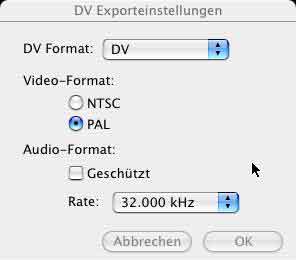
5. "OK" klicken und "sichern".
Schritt 2: Codieren des Quicktime DV-Streams als OggTheora mit ffmpeg2theora
Die freie Software für die Umwandlung in das Ogg Theora Format heisst "ffmpeg2theora" und gibt es hier zum download. Das Programm wird per Kommandozeile gesteuert, was für manche User ohne Anleitung ungewohnt und schwierig erscheinen mag. Dazu mehr Infos bei Wikipedia
Das Programm hat zwei Voreinstellungen: 'pro' und 'preview':
"pro" ergibt ein Ogg Video mit folgender Einstellung: Video: 720x576 bei ~ 25 frames per second (fps), 720x480 bei ~ 25 fps, Quality 7 - Sharpness 0; Audio: Max 2 channels - Quality 3
"preview" ergibt ein Ogg Video mit folgender Einstellung: Video: 384x288 bei ~ 25 fps, 320x240 bei ~ 25 fps, Quality 5 - Sharpness 2; Audio: Max 2 channels - Quality 1
Crossmedialab.de arbeitet mit dem preview-Preset
1. Laden Sie die neusten Binaries von ffmpeg2theora für ihr Betriebssystem herunter und entpacken Sie sie.
2. Verschieben Sie das ffmpeg2theora-Icon in den Ordner, in dem die zu bearbeitende Datei liegt. In unserem Fall ist das die Datei beispiel.dv. - sie liegt in unserem Fall im Ordner "Beispiel" auf einem Rechner mit dem Betriebssystem Macintosh OS 10.3 (Mindestvoraussetzung für ffmpeg2theora!).
3. Wir öffnen nun das Programm "Terminal", welches standardmäßig unter Programme/Dienstprogramme installiert ist.
Das Terminal zeigt nun folgendes an:
Last login: Wed Oct 19 21:46:07 on ttyp1
Welcome to Darwin!
Macintosh:~ noname$
Wir sind also auf dem Macintosh als User noname angenmeldet
4. Wir lassen uns anzeigen, in welchem Verzeichnis wir uns befinden. Dazu tippen wir den Befehl pwd in das Terminal ein.
Macintosh:~ noname$ pwd
/Users/noname
Macintosh:~ noname$
Wir befinden uns also im Verzeichnis Users/noname
5. Mit dem Befehl ls lassen wir uns den Inhalt von Users/noname auflisten:
Macintosh:~ noname$ ls
Beispiele Documents Music Public
Desktop Library Pictures
Macintosh:~ noname$
6. Wir wissen, daß unsere Datei im Ordner Beispiele liegt. Deshalb wechseln wir mit dem Befehl cd beispiele in dieses Verzeichnis.
Macintosh:~ noname$ cd beispiele
Macintosh:~/beispiele noname$
Variante: Wir könnten auch auf einen Ordner z.B.auf dem Desktop zugreifen. Dazu würden wir einfach den entsprechenden Pfad eingeben: cd desktop/zielordner
7. Mit ls lassen wir uns noch mal den Inhalt des Ordners Beispiele anzeigen.
Macintosh:~/beispiele noname$ ls
beispiel.dv beispiel.mov ffmpeg2theora
Macintosh:~/beispiele noname$
8. Wir wollen nun die Datei beispiel.dv mit ffmpeg2theora in eine OggTheora-Datei (Dateiendung .ogg) umwandeln.Dazu geben wir den Befehl ./ffmpeg2theora beispiel.dv in das Terminal ein:
Macintosh:~/beispiele noname$ ./ffmpeg2theora beispiel.dv
Daraufhin wird das Video codiert und als .ogg-Datei in den Ordner „Beispiele“ abgelegt.
Input #0, dv, from 'beispiel.dv':
Duration: 00:00:10.0, start: 0.000000, bitrate: 28800 kb/s
Stream #0.0: Video: dvvideo, yuv420p, 720x576, 25.00 fps, 25000 kb/s
Stream #0.1: Audio: pcm_s16le, 32000 Hz, stereo, 1024 kb/s
Stream #0.2: Audio: pcm_s16le, 32000 Hz, stereo, 1024 kb/s
Pixel Aspect Ratio: 1.02/1 Frame Aspect Ratio: 1.37/1
Resize: 720x576 => 384x288
Resample: 32000Hz => 44100Hz
0:00:10.00 audio: 1kbps video: 11kbps
Nach einiger Zeit ist das Video fertig und liegt im gleichen Ordner vor.
Das gleiche Ergebnis läßt sich mit dem Befehl ./ ffmpeg2theora -p preview videoclip.dv erziehlen. > Das Kommando "ffmpeg2theora -p preview video.dv" ergibt ein Ogg Video mit folgender Einstellung: Video: 384x288 bei ~ 25 fps, 320x240 bei ~ 25 fps, Quality 5 - Sharpness 2; Audio: Max 2 channels - Quality 1
Eine Liste mit möglichen output parametern fuer die Videoqualität gibt das Kommando: "ffmpeg2theora -h"
For Videos on G8-TV.org please use the following command line:
"ffmpeg2theora --optimize -x 480 -y 384 -V 950 -A 48 -o outputfilename.ogg inputfilename.avi"
it results in a video with a relative high compression which is still 'screenable'.
Der Befehl zur Codierung von Videos mit dem Preset pro (volle DV-Auflösung) ist: ./ffmpeg2theora -p pro videoclip.dv
Mehr info über Ogg Theora gibt es hier
|
